如何從 Chrome 中刪除惡意軟件:11 種解決方案

您的 Google Chrome 中是否有病毒?如果你不知道,你有辦法告訴你。您將在本指南中學習該方法。如果您想查找惡意軟件感染的原因和原因,您還可以在下面找到它們。但事實並非如此!
本指南包含可用於解決這些問題的各種解決方案。解決方案範圍涵蓋 Windows 用戶、Mac、iOS 和 Android 用戶。因此,它是一個完整的指南。
畢竟,Google Chrome 是相當流行的網絡瀏覽器,但它很容易受到惡意軟件感染。閱讀本文,了解如何輕鬆從 Chrome 瀏覽器中刪除惡意軟件。因此,這是最佳問題解決技術的終極指南。讓我們從 Google Chrome 中刪除惡意軟件!
我如何知道 Chrome 瀏覽器是否存在惡意軟件?
本節將告訴您如何確定您的Google Chrome是否有病毒。請記住,如果其中任何一項匹配,您必須迅速採取行動。它沒有足夠的時間感染您的整個系統。
以下清單可幫助您確定您的瀏覽器是否存在惡意軟件:
- 通常第一個信息是在 Chrome 主頁上。如果您設置了特定主頁但它已更改,則可能是惡意軟件。但這還不足以說明問題。如果重置主頁後這種情況仍然存在,則機會會增加。默認搜索引擎也是如此。
- 加載網站時存在問題,即使使用緩存文件也是如此。這尤其適用於您幾乎經常訪問或使用的網站。如果是這樣,則可能是 Chrome 中的惡意軟件干擾。
- Chrome 不知何故正在下載一些未知和不需要的文件或程序。在某些情況下,它們甚至是從 Chrome 中安裝的。這也適用於設備的擴展和應用程序。
- 您在 Google Chrome 中多久看到一次彈出廣告?即使您訪問正版網站,也可能會發生這種情況。如果是這樣,那麼就有一個很好的機會。
- 檢查擴展和工具欄選項。看看有沒有你不認識的。如果你刪除它們,它們會再次出現嗎?如果擴展程序不斷出現,則意味著存在惡意軟件。
- 您是否被重定向到未知的網站或網關?您最終會看到不來自您所在地區的內容。任何這些都可能表明病毒存在問題。
- 如果 Google Chrome 的性能下降,則可能是惡意軟件。Google Chrome 已經消耗了大量的 PC 資源。如果需要成本過高、反應慢、失敗的話,你可以研究一下。在這些情況下,大多數情況下,這是惡意軟件問題。
從 Chrome 中刪除惡意軟件之前需要注意的事項
在我們開始診斷和尋找解決方案之前,請記住以下幾點。把它想像成一個清單。這可能會幫助您減少惡意軟件的暴露或傳播。更重要的是,如果遵循這個協議,你可以解決很多問題:
1. 保存您的書籤和數據
在開始解決方案之前,請務必備份您的 Chrome 數據。這可能有風險,但您可以備份書籤。畢竟,您可以恢復其他一切。對保存的密碼等執行相同的操作。
- 最好的備份方法是將它們寫下來。這將阻止惡意軟件退出 Chrome。您可以使用記事本或其他應用程序,甚至紙和筆。
2. 停止同步
您可能需要檢查是否啟用了數據同步和其他類似功能。這是最新的選項,可為 Chrome 用戶在任何設備上提供相同的體驗。所以,你可以重置它。
你為什麼想這麼做?因為它會阻止惡意軟件同步,以防萬一:
- 轉到您的網絡瀏覽器設置。
- 找到“人員”部分。如果您找不到它,可能是您和 Google 造成的。
- 您會找到一個選項:同步和 Google 服務。點擊這裡。
- 然後繼續從 Chrome 同步數據。
- 單擊重置同步。您還可以手動檢查並禁用任何與同步相關的設置。這將確保您的設備安全。
- 有時它可能有“禁用”選項而不是重置同步選項。你也可以嘗試一下。
3.檢查Chrome資源消耗情況
最好的檢查方法是通過任務管理器。這可以告訴您消耗過多資源的應用程序和程序。正如前面提到的,如果Chrome出現故障,它將消耗最多的資源。
所以:
- 對於 Windows 用戶,請按 CTRL + SHIFT + ESC。然後進入任務管理器監視器並檢查它。
- 對於 Mac 用戶,您將擁有一個活動監視器:選擇“應用程序”>“實用程序”>“活動監視器”。
- Android 和 iOS 用戶可能沒有那麼奢侈。您需要檢查應用程序信息,看看是否是 Chrome 導致了該問題。在大多數情況下,您可以讓設備維護顯示應用程序正在消耗最多的資源。看看是不是谷歌瀏覽器。
您還將查看是否有其他應用程序是罪魁禍首。如果您發現可疑的其他應用程序,請立即採取行動。
如何從 Google Chrome 中刪除惡意軟件
- 更新谷歌瀏覽器
- 刪除可疑擴展程序
- 清除緩存和瀏覽數據
- 重置谷歌瀏覽器設置
- 使用安全模式
- 使用設備保養
- 使用播放保護
- 使用 Windows 中的清理選項
- 從 Mac 中刪除惡意軟件
- 使用不同的瀏覽器
- 使用第三方防病毒軟件
如何從 Google Chrome 中刪除惡意軟件?
1.更新谷歌瀏覽器
谷歌更新威脅定義和數據庫。他經常更新應用程序和瀏覽器以發布安全補丁。這些修復有助於保護您的瀏覽器免受各種威脅。不僅僅是惡意軟件。這將保護您免受黑客攻擊等。
因此,您應該始終保持您的 Google Chrome 瀏覽器處於最新狀態。這適用於您使用的任何平台(Windows、Android、iOS、macOS 等)。您需要做的第一件事是檢查更新。
- Windows 和 macOS 用戶可以轉到 Google Chrome 菜單。在“關於 Google Chrome”部分中,您將看到一個檢查更新的選項。你可以在那裡使用它。
- 對於 Android 和 iOS 用戶,請訪問 App Store。查看是否有任何新的應用程序更新可用以及 Google Chrome 是否在列表中。如果可能的話請務必更新。
作為一般提示,最好讓您的設備始終保持最新狀態。這適用於應用程序、操作系統和其他一切。這將防止許多安全漏洞並確保您的設備安全。
2.刪除可疑擴展
接下來您可以做的就是查看 Chrome 的附加組件和擴展程序。我們都知道Google Chrome是一款兼容性非常高的瀏覽器。每天都有不同的開發者和公司發布新的擴展。但黑客也是如此。他們可能發布了導致問題的 Google Chrome 擴展程序。
所以你能做的最好的事情就是:
- 轉到 Google Chrome 中的擴展程序列表。看看你擁有的是否超出你的預期。
- 刪除您一段時間未使用的所有擴展。如果您還沒有使用過它們,那麼您很快就不會使用它們。這將節省空間、性能等。
- 檢查並查看是否安裝了任何您不記得的擴展。立即將其刪除。對您不認識的擴展程序執行此操作。
- 請記住,您可能需要激活開發人員模式才能更改擴展。
刪除擴展程序後,重新啟動 Google Chrome。您可以在任何設備和平台上遵循此方法。
3.清除緩存和瀏覽數據
保護 Google Chrome 的最佳方法之一是刪除所有數據。您需要查看 Google Chrome 的歷史記錄。幸運的是,此方法對於所有平台都是相同的,因此請按照以下步驟操作:
- 轉到歷史記錄(對於 Windows 和 Mac 用戶為 CTRL+H)。然後尋找“清除瀏覽數據”選項。點擊這裡。
- 然後選擇“一直”。請務必刪除您的瀏覽歷史記錄、cookie、緩存的圖像和文件。全部。
- 然後繼續,讓 Chrome 完成它的工作。然後重新啟動 Chrome。
檢查更新並查看 Chrome 是否像以前一樣導致更多問題。
4.重置谷歌瀏覽器
這是最後的手段之一,但它通常是最好的解決方案。重置 Google Chrome 將會清理平板電腦。這意味著不會有任何擴展、登錄帳戶或其他任何東西。這樣您還可以從瀏覽器中刪除任何惡意內容。
- 導航到右上角的“菜單”按鈕。
- 接下來,在菜單中找到設置。
- 打開“設置”後,轉到“高級設置”選項。
- 在那裡你會找到重置選項。
- 在某些設備上,它可能只是“重置設置”選項。對於其他人,它將是“恢復原始默認設置”。單擊它並按照說明進行操作。
重置就像軟重新安裝。如果有效,那就太好了。否則,您可以從設備中卸載 Google Chrome。之後重新安裝看看問題是否解決。
從 Android 上的 Google Chrome 中刪除惡意軟件
可通過三種方法從 Android 中刪除 Google Chrome 惡意軟件。不,也沒有內置掃描儀。
1.安全模式
您的第一個選擇是訪問安全模式。這會將您的 Android 設備重新啟動至基本設置。因此,您可以找到任何可疑的應用程序並將其刪除。您還可以使用它卸載 Google Chrome 並重新安裝。這是處理 Android 惡意軟件問題的最佳方法之一。
- 按住電源按鈕幾秒鐘。這將向您顯示電源按鈕選項。
- 按住“關機”按鈕一會兒,看看是否出現“安全模式”選項。如果沒有,請使用“重新啟動”按鈕重複相同的操作。其中之一將能夠以安全模式重新啟動。
2.使用設備保養
Android 的內置設備維護工具通常附帶威脅掃描程序。它會掃描病毒、惡意軟件、勒索軟件等惡意內容。因此您可以運行它。
- 轉到 Android 設備的設置。您將在選項中找到設備維護。
- 您將找到掃描整個手機或優化手機的選項。用它。
每個設備都可以有自己的選項托盤。因此,您可能必須找到一種可以掃描病毒的工具。
3.使用播放保護
Android 版 Google 應用商店具有 Play Protect Scan 功能。它的工作原理就像 Chrome 的內置掃描儀一樣。您可以使用它來檢測和刪除任何惡意內容。為此,請按照下列步驟操作:
- 打開 Google Play 商店。
- 單擊右上角您的帳戶圖標。
- 從選項列表中選擇播放保護。
- 在那裡您將找到掃描選項。
請記住,Google Play Protect會掃描您的整個手機。如果您沒有設備維護等服務,這應該是您的選擇。它將保護您的整個設備免受威脅。
適用於 Windows Chrome 用戶的清理工具
對於 Windows 上的 Google Chrome 用戶,可以使用惡意軟件掃描程序。這是自動進行的,並會提示您刪除威脅(如果有)。但您也可以手動運行它:
- 啟動谷歌瀏覽器。導航到右上角的菜單按鈕(三個點)。從菜單中選擇設置。
- 在設置中,找到“高級”選項。您將找到重置和清除的選項。選擇清理計算機選項。
- 請務必取消選中“向 Google 提交數據”。請檢查一下。如果發現任何威脅,Chrome 會將其報告給 Google。如果沒有解決方案,他們將努力提供解決方案。從長遠來看,這也將保證其他用戶的安全。
- 一旦您開始掃描,它就會開始掃描電腦。如果發現任何惡意內容,您可以選擇將其刪除。您可以單擊刪除按鈕。
之後,重新啟動計算機。就是這麼簡單。Google Chrome 為用戶提供了內置隔離區。如果您認為某些 Chrome 文件被錯誤刪除,您可以恢復它們。您所要做的就是進入隔離區。為此,請按照下列步驟操作:
- 轉到您的文檔和您正在使用的用戶配置文件。然後導航到此路徑:AppData\Local\Google\Chrome Cleanup Tool\Quarantine。
- 一旦您有權訪問隔離文件夾,您就可以選擇要釋放的任何文件。然後右鍵單擊它並選擇“提取”選項。
- 然後,您需要再次訪問 Chrome Cleanup。輸入密碼,它將恢復文件。
從 Mac 中刪除 Google Chrome 惡意軟件
Mac 無法讓您享受使用 Chrome 惡意軟件掃描程序的奢侈。它在 Mac 版本的 Google Chrome 瀏覽器中不可用。首先,任何惡意軟件都很難滲透到 macOS。
為什麼是這樣?因為它是蘋果產品和操作系統。確保 Apple 設備安全的最佳方法是將其保持最新狀態。它永遠不會為您提供所需的所有安全保障。但是,如果這還不夠,您可以嘗試其他解決方案。
如果您懷疑存在應用程序、擴展或工具,可以將其卸載:
- 啟動 Finder 應用程序。這是 Mac 的文件資源管理器。
- 在左側面板上,您將在選項中找到應用程序。點擊這裡。
- 現在繼續檢查您擁有的程序列表。有什麼突出的地方嗎?您不使用或不記得安裝過的東西。
- 如果找到這樣的程序,請右鍵單擊它。然後選擇“移至垃圾箱”選項。
- 請務必檢查列表中是否有其他程序。為他做同樣的事情。這也會自動從您的系統中刪除該程序。
- 然後轉到垃圾箱應用程序。右鍵單擊並選擇“清空垃圾箱”按鈕以卸載該程序。
因此,請保持 macOS、應用程序和 Chrome 處於最新狀態。其他情況下可使用上述方法清除惡意軟件。如果您的 Chrome 被感染,請將其卸載並重新安裝。
如果到目前為止沒有任何效果
如果到目前為止所有解決方案都不起作用,則問題可能出在您的設備上。惡意軟件的來源可能不同。在這種情況下,您將必須針對每個平台使用診斷和解決方案。在做出結論之前,您也可以嘗試這兩個選項:
1. 使用不同的瀏覽器
如果重置並重新安裝 Chrome 也沒有幫助,請嘗試其他瀏覽器。為什麼你應該這樣做?問題可能在於設備與 Chrome 之間的某些兼容性。
這些問題很少見,但也是可能的。在這些情況下,您可能需要診斷您的設備。這是完全不同的事情。這也可能意味著您的設備受到感染,而不是 Chrome。
要測試這一點,您可以使用其他正版網絡瀏覽器。有許多選項可供選擇。檢查並確保它們正常工作。檢查您的設備是否沒有惡意軟件。如果沒有,您可以堅持使用該解決方案並聯繫 Google 支持人員。
2.使用第三方殺毒軟件
如果您確實想從 Chrome 或系統中刪除惡意軟件,請使用第三方安全工具。他們致力於解決您的問題並為您提供特殊的保護。但要注意這些事情:
- Windows 10 和 11 附帶內置 Windows Defender。您可以使用它來掃描惡意軟件。
- Mac 用戶可能有也可能沒有類似的工具。
- 請務必始終使用適用於所有平台(Android、iOS 和 macOS)的高級工具。即使對於 Windows
- 不要迷戀未知且免費的第三方防病毒和維護工具。他們最有可能受到指責。
結論
這標誌著終極指南的結束。現在您知道如何確定您的 Google Chrome 是否存在惡意軟件了。您還可以診斷並解決問題。但請始終保持您的選擇餘地。如前所述,問題可能出在您的設備或其他應用程序中。因此,請隨時了解情況並保持安全。
請記住,所有平台都經過了重大改進。它們都提供可靠的保護。為了讓它們留在遊戲中,你所要做的就是升級它們。因此,請保持您的設備和操作系統處於最新狀態,以避免惡意軟件和其他問題。
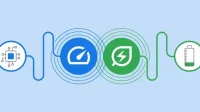
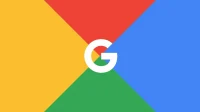

發佈留言